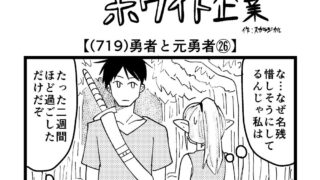2023年4月19日の記事を編集して再掲載しています。
行方不明、ゼロへ。
iPhoneで画像やその他のファイルをダウンロードした場合、どこに保存されているのかわからなくなることがあります。
たとえば、ガジェットの取扱説明書のPDFファイルをiPhoneでダウンロードしたのに、保存場所がわからないなんてこと、ないでしょうか。
そこで、iPhoneでダウンロードしたファイルの保存場所を解説していきます。ファイルの種類ごとに異なるので、参考にしてください。
写真・動画の場合
写真や動画ファイルなどを長押しして直接ダウンロードするファイルは、「写真」アプリ内に保存されます。

iPhoneのSafariでWebページにある写真や動画ファイルをダウンロードする場合は、写真や動画ファイルを長押しします。するとメニューが表示されるので「“写真”に保存」を選択。

iPhoneから「写真」アプリを開きます。すると先ほどダウンロードした写真(動画)ファイルが保存されているのが確認できます。
PDFやZIPファイルの場合
PDFやZIPファイル、一部の動画ファイルなど「リンク先のファイルをダウンロード」でダウンロードしたファイルは、「iCloud Drive」内の「ダウンロード」フォルダに保存されます。

ダウンロードしたいファイルのリンクを長押しします。メニューが表示されるので「リンク先のファイルをダウンロード」をタップ。これでファイルがダウンロードされます。

iPhoneから「ファイル」アプリを開き、その中にある「ダウンロード」フォルダをタップして開きます。すると先ほどダウンロードしたファイルが確認できます。
ダウンロードフォルダの変更
Safariから各種ファイルをダウンロードする際のダウンロードフォルダは、変更することができます。

iPhoneの「設定」から「Safari」を選択します。

「Safari」の設定画面が表示されたら最下部にある「ダウンロード」をタップ。次の画面で「ダウンロードしたファイルを以下に保存」の欄で「その他…」タップします。そしてダウンロード時に使用する任意のフォルダを選択します。